ChatGPTでは自身のカスタマイズバージョンを自由に公開できるGPTsという機能があります。
その際に作成者欄へブログのURLを載せることが出来ます。
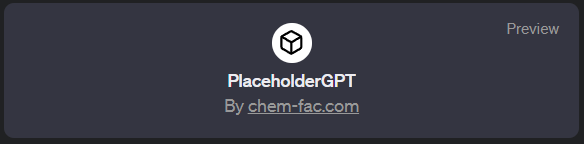
今回はConoHa WINGのサーバーを例にURLの載せ方を解説します。
他のサーバーをレンタルしている場合でも操作方法や入力内容は同じです。
ChatGPT側の設定
前提として、20ドルの課金をしてChatGPT Plusの利用が必要です。
まず「Settings&Beta」から設定画面を開きます。
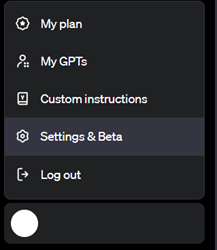
「Builder Profile」にある「Website Select a domain」を選択します。
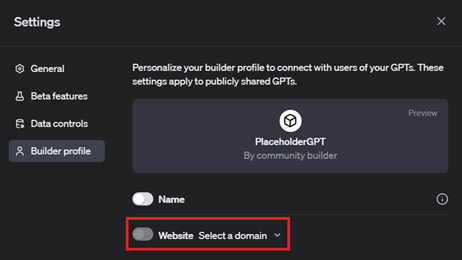
「Verify new domain」を選択して設定します。
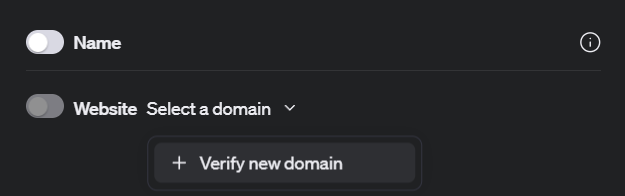
宣伝したいドメインを追加して「Submit」を選択します。
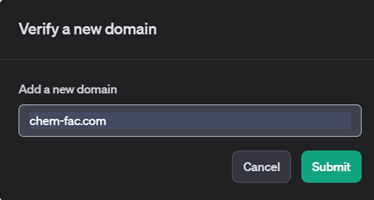
表示されたテキストをコピーします。
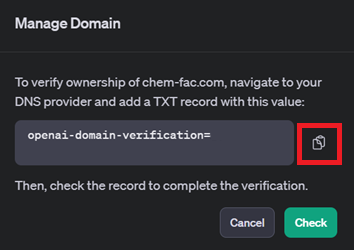
次はコピーしたテキストをサーバー側に登録します。
サーバー側の設定
まずConoHa WINGにログインしてトップページを開きます。
そこで「DNS」を選択します。
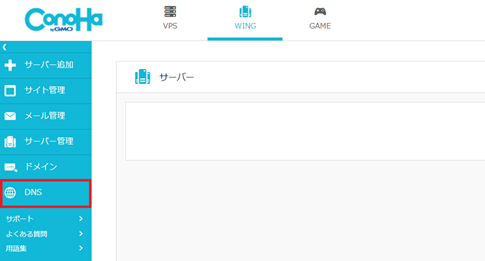
次にChatGPT上で宣伝したいドメインを選択します。
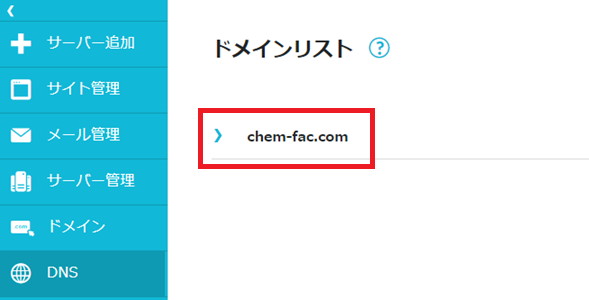
ドメインを選択すると下部に登録済みリストが展開されますので、ここに新たに追加します。
右側の鉛筆マークを押します。
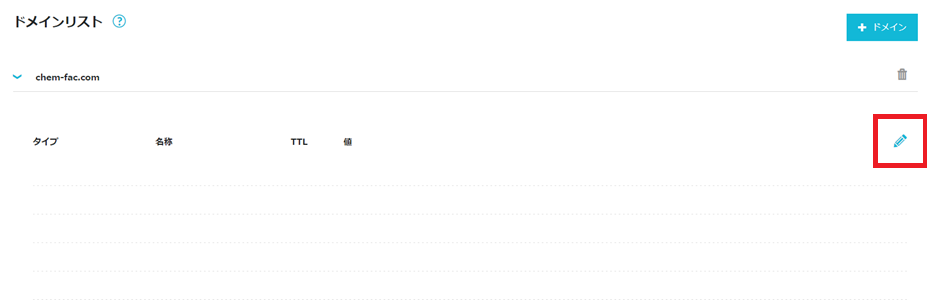
下にスクロールすると+ボタンで新規追加できます。

以下の例に従って入力します。
- タイプ:TXT
- 名称:空白もしくは@を入力
- TTL:3600
- 値:ChatGPTの設定時にコピーしたopenaiから始まるテキスト

「保存」を押して完了です。
30分ほど待ってからChatGPTの画面で「Check」を押します。
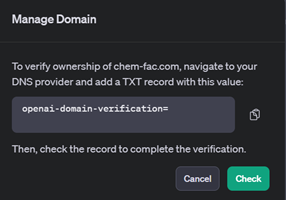
認証が完了すると「Your domain, ****** has been successfully verified」と表示されます。
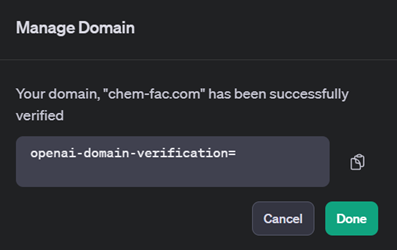
まだ適用が完了されていない時は以下のようなエラーが表示されます。

登録完了後、ChatGPTの設定画面でWebsiteにチェックを入れるとURLのリンクが設定されます。
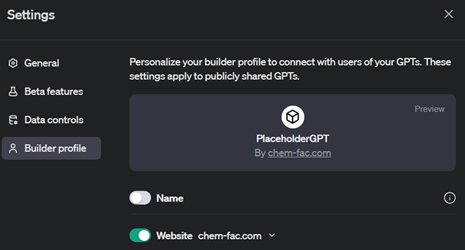
オススメ書籍
・「ゆる副業」のはじめかた
ブログの開設から基本的な考え方まで学ぶことができます。
まずこの書籍を読みながらブログを始めることをオススメします。
-

-
「ゆる副業」のはじめかた アフィリエイトブログ
www.amazon.co.jp
・ブログライティングの教科書
ブログに特化した文章の書き方を基礎から学べます。
小手先のテクニック本が多い中、この書籍は文章に焦点を当てており非常に勉強になります。
-

-
ブログ歴17年のプロが教える売れる文章術 ブログライティングの教科書
www.amazon.co.jp
・生成AI導入の教科書
生成AIをどのようにビジネスで活用するか?に焦点を当てて解説された書籍です。
今後AIは作る時代から使う時代へ移っていきます。
技術的に理解しつつも、どのようにビジネスへ利用して効果を上げるか考えるのにオススメです。
-

-
生成AI導入の教科書
www.amazon.co.jp

